Bonne nouvelle : vos anciens "copier-coller" ne sont pas perdus. © wachiwit - stock.adobe.com
Comment accéder à l’historique de vos « copier-coller »
Si vous avez besoin d’accéder à tous vos précédents « copier-coller », un raccourci existe. Il suffit d’appuyer simultanément sur la touche de logo Windows et sur la touche V, qu’on traduirait sous forme de raccourci comme : Win + V. Pour rappel, la touche Windows, est celle située à gauche de la touche alt.
Une fois que vous avez appuyé sur ces 2 touches, le presse-papiers de Windows s’affiche, vous retrouvez alors tous vos éléments copiés précédemment : les textes, les liens mais aussi les images… Le collage du texte sans formatage et l’intégration des emojis et GIFs devraient aussi être possible prochainement sur ce presse-papiers (sous version Windows 21H2).
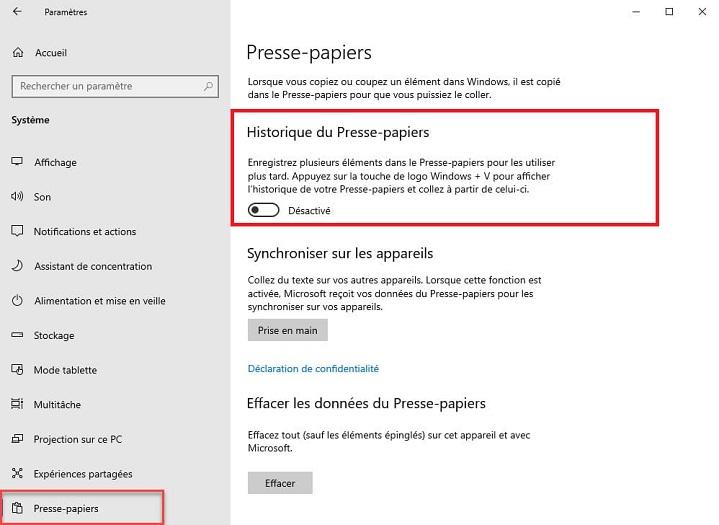
Sur votre presse-papiers, vous pouvez :
Un aperçu du presse-papiers sous Windows 10.
Paramétrer son presse-papiers sur Windows 10
Vous pouvez gérer l’enregistrement de vos « copier-coller » en suivant le chemin suivant : Paramètres > Système > Presse-papiers.
Windows offre les options suivantes :
Laisser un commentaire Annuler la réponse
Votre adresse e-mail ne sera pas publiée. Les champs obligatoires sont indiqués avec *










Adieu Touch Bar, je ne te regretter...
Caddy, l'unique serveur web à utili...
Burkina Faso / Gabon (TV / Streamin...
Ce que le futur du travail ne sera...